atpagesでJetpackの一部機能を使う方法
こんばんは。
ずっとatpagesではJetpackなんて使えなかった!そんなものはなかった!みたいなこと言ってたけど、実はまったく使えないわけではないんですよね。
今回はその方法をちょっとだけ紹介。
言うまでも無いだろうことだけどこの記事の内容について一切の責任は負いません。あくまでもつかうにしろ煮るにしろ焼くにしろ自己責任でお願いします。
そもそもなぜatpagesではJetpackは使えないのか
atpagesでJetpackが使えない原因は海外からのPOSTを520で拒否する設定になっているためです。(なお鯖ではなくCDNが吐いている模様。)
なおこれは主に放置ページの海外からのスパムコメント等に対する対策としてとられたのが起源となるようです。1
特に悪気とかは無いんですが結構めんどくさかったりもするんですね。
サポートに連絡して(Jetpackが利用するIPを)ホワイトリストにでも入れてもらえればいいのかもしれませんが自分にはまあ無理がある話で…2
結論から言うとどんな結果が得られるのか
とりあえず以下のことをすればWordPress.comログインを必要としない機能が利用できるローカルモードとして動作します。 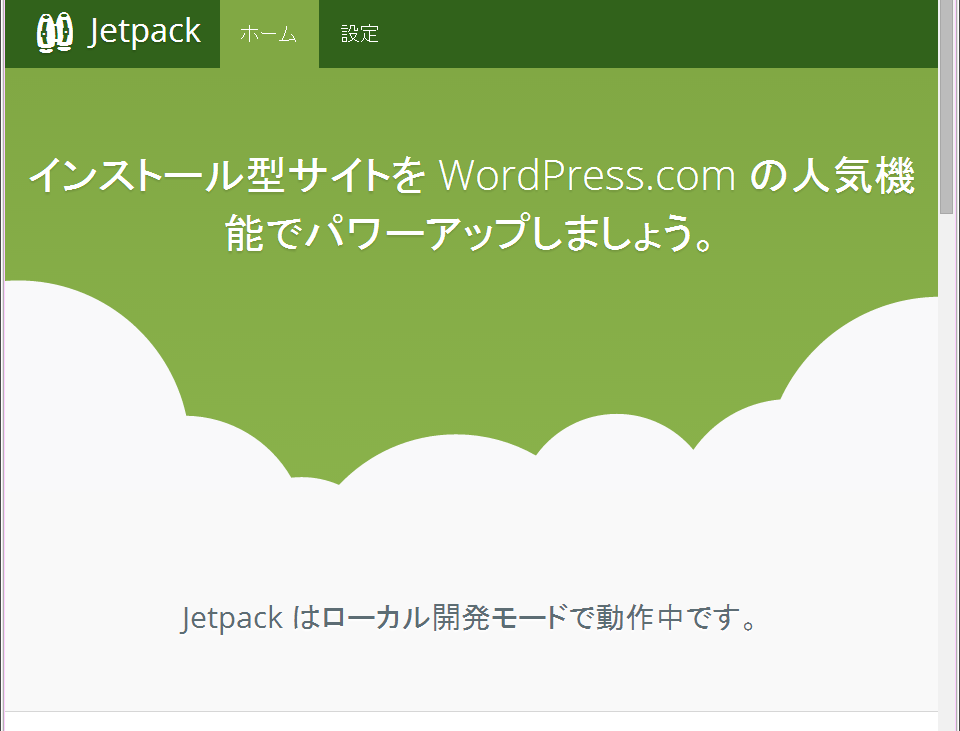 はい、スクショの通り「ローカル開発モード」を利用します。
はい、スクショの通り「ローカル開発モード」を利用します。
で、やり方は
手順は次の2つ。慣れてる人なら説明不要だね。
- DEBUG用定数
- Jetpack開発用フックプラグイン
http://jetpack.me/support/development-mode/ に書いてますかね。
どっちかだけでよさそうな感じに見えるけど実際そうもいかなかった。
ってことでとりあえず手っ取り早く実装。
まず/wp-config.phpのこれで設定は終わりですみたいな行の前の行にでも次の1行を追加
define( 'JETPACK_DEV_DEBUG', true);
次に/wp-content/plugins/(適当なファイル名).phpってプラグインを作ってやって次の通り記述。別にディレクトリ作っても作らなくてもおk。
<?
/*
Plugin Name: Dev jetpack
*/
add_filter( 'jetpack_development_mode', '__return_true' );
そしてプラグイン管理画面にDev jetpackが追加されてるんで有効化する。
ここまでしてダッシュボードのメニュー(サイドバー)からJetpack->設定 で使用可能な機能が有効化出来るようになってるはず。
Photonを含む外部(wordpress.com)からのアクセスが必要な機能は選べないけど当たり前だよね。
お疲れ様でした。
-
理由とかは察してね ↩